Cómo evitar que WhatsApp llene la memoria de tu teléfono
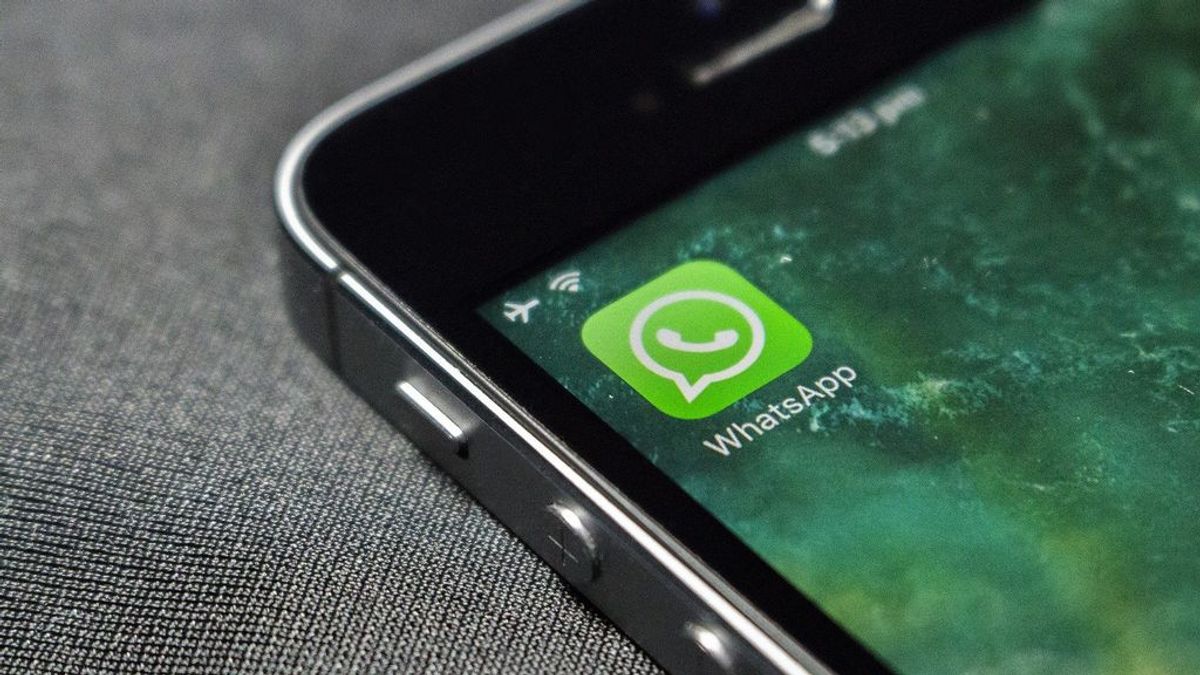
Con estos ajustes le darás un mejor funcionamiento a tu móvil
Podrás elegir cuando descargar tus fotos y vídeos
Elimina archivos de Whatsapp de manera rápida y segura
Con un simple gesto podemos hacer que los archivos de WhatsApp no saturen la memoria de nuestro teléfono cada día. Varias opciones de esta app de completar nuestras conversaciones, como stickers, videos, gifs e imágenes, pueden dejarnos sin espacio en nuestro móvil y llegar a alterar incluso el correcto funcionamiento del mismo.
Toma nota. A continuación te damos una serie de consejos para liberar memoria de tu teléfono administrando tus contenidos de WhatsApp. Recuerda que dependerá también de la versión que tengas instalada de la app y del modelo del móvil que uses.
MÁS
1. Dirígete a 'Ajustes' o 'Configuración' dentro del menú de la app, después seleccionar la opción 'Almacenamiento de datos'.
Una vez aquí ve a 'Descargar con datos móviles' y 'Descargar con Wi-Fi', desactiva los botones y regresa a la pantalla principal.
Con esta modificación, si tienes Android, evitarás que imágenes, gifs y vídeos se descarguen automáticamente a tu galería y a tu teléfono. Tú elegirás cuando descargarlos manualmente si así lo deseas.
Si tienes un iPhone, entonces ve al apartado 'Configuración', después entra en la sección 'Datos y almacenamiento' y luego en 'Descarga automática de archivos'. Haz clic en videos y fotos, selecciona la opción 'Nunca'.
2. La segunda alternativa para liberar espacio de la memoria de tu dispositivo pasa por eliminar de forma manual las fotos, videos o archivos que hayas recibido por WhatsApp. Para ello dirígete al apartado 'Ajustes' o 'Configuración' de esta app, dependiendo el sistema operativo de tu móvil.
Después elige la opción 'Almacenamiento y datos' y 'Administrar almacenamiento'. Aquí encontrarás los chats ordenados de mayor a menor peso, también los archivos que se han compartido en tus conversaciones. Un consejo, antes de eliminar algún archivo guarda la información importante.
3. También puedes acudir a las aplicaciones por defecto que tenga tu teléfono para administrar su almacenamiento. En ellas, puedes borrar el caché de WhatsApp o hacerlo también desde la configuración de las aplicaciones.
Para ello ve a la configuración de tu móvil. Ve al apartado 'Administrar apps' o 'Aplicaciones', selecciona WhatsApp y escoge la opción 'Borrar' o 'Eliminar datos'. Ten en cuenta que de esta manera borrarás permanentemente los archivos de tu dispositivo. Asegúrate de hacer una copia de lo que te interese.
